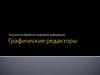Similar presentations:
Технология работы в программе обработки растровых графических изображений (лекция 2.3.3)
1.
Технология работы впрограмме обработки
растровых графических
изображений
2.
Создавать и хранить графические объектыв компьютере можно в виде –
Растрового изображения
Векторного изображения
3.
Растровые изображенияРастровые изображения очень хорошо передают реальные
образы. Они замечательно подходят для фотографий, картин
и в других случаях, когда требуется максимальная
"естественность".
Такие изображения легко выводить на монитор или принтер,
поскольку эти устройства тоже основаны на растровом принципе.
Одной из главных проблем растровых файлов является
масштабирование:
• при существенном увеличении изображения появляется зернистость,
ступенчатость, картинка может превратиться в набор неряшливых
квадратов (увеличенных пикселей).
4.
5.
Векторное изображение• Основной минус - то, что представлено в векторном формате
почти всегда будет выглядеть, как рисунок.
Векторная графика действительно ограничена в чисто
живописных средствах и не предназначена для создания
фотореалистических изображений.
6.
Графика бывает двух видов - векторнаяи растровая.
• Основное отличие - в принципе хранения изображения.
Векторная графика описывает изображение с помощью
математических формул. Основное преимущество векторной
графики состоит в том, что при изменении масштаба
изображения оно не теряет своего качества. Отсюда следует и
еще одно преимущество - при изменении размеров
изображения не изменяется размер файла.
Растровая графика - это прямоугольная матрица, состоящая
из множества очень мелких неделимых точек (пикселей).
7.
• Для обработки изображений на компьютереиспользуются специальные программы —
графические редакторы. Графические редакторы
также можно разделить на две категории:
растровые и векторные.
Графический редактор — программа (или пакет
программ), позволяющая создавать, редактировать
и просматривать изображения с помощью
компьютера.
8.
• Среди растровых графических редакторов естьпростые, например стандартное приложение Paint
и мощные профессиональные коммерческие
графические системы, например Adobe Photoshop.
• Среди векторных графических редакторов можно
выделить CorelDRAW и свободный OpenOffice.org
Draw.
9.
• Для создания рисунка традиционными методаминеобходимо выбрать инструмент рисования (это
могут быть фломастеры, кисть с красками,
карандаши, пастель и многое другое). Графические
редакторы также предоставляют возможность
выбора инструментов для создания и
редактирования графических изображений,
объединяя их в панели инструментов.
10.
Инструменты рисованияобъектов.
• Графические редакторы имеют набор
инструментов для рисования
простейших графических объектов:
прямой линии, кривой,
прямоугольника, эллипса,
многоугольника и так далее. После
выбора объекта на панели
инструментов его можно нарисовать в
любом месте окна редактора.
11.
• Такие инструменты имеются и в растровом, и в векторномграфических редакторах, однако принципы работы с ними
несколько различаются. В растровом графическом редакторе
объект перестает существовать как самостоятельный элемент
после окончания рисования и становится лишь группой пикселей
на рисунке. В векторном редакторе нарисованный объект
продолжает сохранять свою индивидуальность и его можно
масштабировать, перемещать по рисунку и так далее.
• В векторном редакторе существует группа инструментов
группировки и разгруппировки объектов. Операция группировки
объединяет несколько отдельных объектов в один, что позволяет
производить в дальнейшем над ними общие операции
(перемещать, удалять и так далее). Можно и, наоборот, разбивать
объект, состоящий из нескольких объектов, на самостоятельные
объекты (разгруппировывать).
12.
Выделяющие инструменты.• В графических редакторах над элементами изображения
возможны различные операции: копирование, перемещение,
удаление, поворот, изменение размеров и так далее. Для того
чтобы выполнить какую-либо операцию над объектом, его
сначала необходимо выделить.
• Для выделения объектов в растровом графическом редакторе
обычно имеются два инструмента: выделение прямоугольной
области и выделение произвольной области.
• Выделение объектов в векторном редакторе осуществляется с
помощью инструмента выделение объекта (на панели
инструментов изображается стрелкой). Для выделения объекта
достаточно выбрать инструмент выделения и щелкнуть по
любому объекту на рисунке.
13.
Инструменты редактирования рисунка• Инструменты редактирования позволяют вносить в
рисунок изменения: стирать части рисунка, изменять
цвета и так далее. Для стирания изображения в
растровых графических редакторах используется
инструмент Ластик, который стирает фрагменты
изображения (пиксели), при этом размер Ластика можно
менять.
• В векторных редакторах редактирование изображения
возможно только путем удаления объектов, входящих в
изображение, целиком. Для этого сначала необходимо
выделить объект, а затем выполнить операцию Вырезать.
14.
Палитра цветов.• Операцию изменения цвета можно осуществить с
помощью меню Палитра, содержащего набор цветов,
используемых при создании объектов. Различают
основной цвет, которым рисуются контуры фигур, и цвет
фона. В левой части палитры размещаются индикаторы
основного цвета и цвета фона, которые отображают
текущие установки (в данном случае установлен черный
основной цвет и белый цвет фона). Для изменения
основного цвета необходимо осуществить левый щелчок
на выбранном цвете палитры, а для цвета фона —
правый щелчок.
15.
Текстовые инструменты.• Текстовые инструменты позволяют добавлять в
рисунок текст и осуществлять его форматирование.
• В векторных редакторах тоже можно создавать
текстовые области, в которые можно вводить и
форматировать текст. Кроме того, для ввода
надписей к рисункам можно использовать так
называемые выноски различных форм.
16.
Масштабирующие инструменты.• В растровых графических редакторах
масштабирующие инструменты позволяют
увеличивать или уменьшать масштаб
представления объекта на экране, но не влияют
при этом на его реальные размеры. Обычно такой
инструмент называется Лупа.
• В векторных графических редакторах можно легко
изменять реальные размеры объекта с помощью
мыши.
















 informatics
informatics software
software